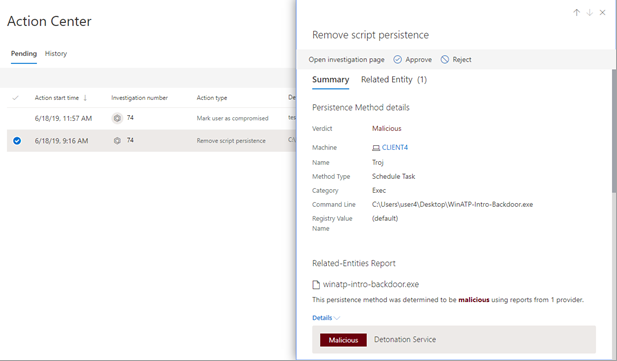הצגה וניהול של פעולות במרכז הפעולות
חל על:
- Microsoft Defender XDR
תכונות הגנה מפני איומים Microsoft Defender XDR עלולות לגרום לפעולות תיקון מסוימות. להלן כמה דוגמאות:
- חקירות אוטומטיות יכולות לגרום לפעולות תיקון שבוצעו באופן אוטומטי או להמתין לאישורך.
- אנטי-וירוס, תוכנה נגד תוכנות זדוניות ותכונות אחרות של הגנה מפני איומים יכולים לגרום לפעולות תיקון, כגון חסימת קובץ, כתובת URL או תהליך, או שליחת חפץ להסגר.
- צוות פעולות האבטחה שלך יכול לבצע פעולות תיקון באופן ידני, כגון במהלך ציד מתקדם או בעת חקירת התראותאו אירועים.
הערה
דרושות לך הרשאות מתאימות כדי לאשר או לדחות פעולות תיקון. לקבלת מידע נוסף, עיין בדרישות המוקדמות.
כדי לנווט אל מרכז הפעולות, בצע אחד מהפעולות הבאות:
- עבור אל https://security.microsoft.com/action-center; או
- בפורטל Microsoft Defender (https://security.microsoft.com), בכרטיסיה חקירה אוטומטית וכרטיס &, בחר אשר במרכז הפעולות.
סקירת פעולות ממתינות במרכז הפעולות
חשוב לאשר (או לדחות) פעולות ממתינות בהקדם האפשרי כדי שהחקירות האוטומטיות שלך יוכלו להמשיך ולהשלים בזמן.
עבור Microsoft Defender הפורטל והיכנס.
בחלונית הניווט תחת פעולות ושליחה, בחר מרכז הפעולות.
במרכז הפעולות, בכרטיסיה ממתין , בחר פריט ברשימה. חלונית התפריט הנשלף שלו נפתחת. הנה דוגמה.
סקור את המידע בחלונית הנשלף ולאחר מכן בצע אחד מהפעולות הבאות:
- בחר פתח דף חקירה כדי להציג פרטים נוספים על החקירה.
- בחר אשר כדי ליזום פעולה ממתינה.
- בחר דחה כדי למנוע ביצוע של פעולה ממתינה.
- בחר Go hunt כדי לעבור אל Advanced hunting.
עצה
כעת יש לך אפשרויות נוספות לסקירה ואישור/דחייה של פעולת תיקון. בנוסף לשימוש במרכז הפעולות, באפשרותך גם לאשר או לדחות פעולת תיקון בעת סקירת מקרה. לקבלת מידע נוסף, ראה אישור או דחייה של פעולות תיקון.
בטל פעולות שהושלמו
אם קבעת שמכשיר או קובץ אינם מהווה איום, באפשרותך לבטל פעולות תיקון שבוצעו, בין אם פעולות אלה בוצעו באופן אוטומטי או ידני. במרכז הפעולות, בכרטיסיה היסטוריה , באפשרותך לבטל כל אחת מהפעולות הבאות:
| מקור פעולה | פעולות נתמכות |
|---|---|
| - חקירה אוטומטית - אנטי Microsoft Defender וירוס - פעולות תגובה ידניות |
- לבודד מכשיר - הגבלת ביצוע קוד - להעביר קובץ להסגר - להסיר מפתח רישום - להפסיק שירות - להפוך מנהל התקן ללא זמין - להסיר פעילות מתוזמנת |
ביטול פעולת תיקון אחת
עבור אל מרכז הפעולות (https://security.microsoft.com/action-center) והיכנס.
בכרטיסיה היסטוריה , בחר פעולה שברצונך לבטל.
בחלונית בצד השמאלי של המסך, בחר בטל.
ביטול פעולות תיקון מרובות
עבור אל מרכז הפעולות (https://security.microsoft.com/action-center) והיכנס.
בכרטיסיה היסטוריה , בחר את הפעולות שברצונך לבטל. הקפד לבחור פריטים בעלי סוג פעולה זהה. חלונית תפריט נשלף נפתחת.
בחלונית התפריט הנשלף, בחר בטל.
כדי להסיר קובץ מהסגר במכשירים מרובים
עבור אל מרכז הפעולות (https://security.microsoft.com/action-center) והיכנס.
בכרטיסיה היסטוריה , בחר קובץ בעל סוג פעולה של קובץ הסגר .
בחלונית בצד השמאלי של המסך, בחר החל על X מופעים נוספים של קובץ זה ולאחר מכן בחר בטל.
השלבים הבאים
עצה
האם ברצונך לקבל מידע נוסף? צור קשר עם קהילת האבטחה של Microsoft בקהילת הטכנולוגיה שלנו: קהילת האבטחה של Microsoft Defender XDR.
משוב
בקרוב: במהלך 2024, נפתור בעיות GitHub כמנגנון המשוב לתוכן ונחליף אותו במערכת משוב חדשה. לקבלת מידע נוסף, ראה: https://aka.ms/ContentUserFeedback.
שלח והצג משוב עבור